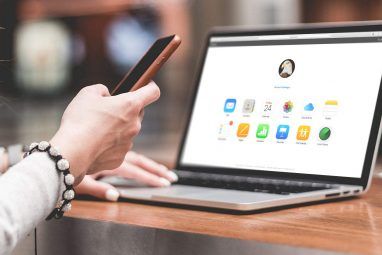如果您全神贯注于Apple娱乐生态系统,则可能使用Apple TV。对于那些习惯了Apple软件约定的人来说,Apple TV就像在家里一样。
但是与其他所有Apple产品一样,Apple TV所拥有的不仅仅是眼前一亮。 Siri Remote和tvOS看起来很简单,但是它们隐藏了您可能不知道的表面之下的一些快速快捷方式和专业功能。
1。使用Siri查找任何内容

Apple TV上的Siri相当有限,但其有限的工作却令人惊讶。我们一直认为,使用Siri控制设备时Siri会发光。
如果您在Apple TV上支持Siri的国家之一,只需按住麦克风按钮即可与Siri通话。
p>如果您对Siri Remote的触摸板感到沮丧,这是一个不错的选择,因为Apple TV上的Siri可以做很多事情。尝试以下命令:
2。 Siri Remote快捷键

Apple TV的Siri Remote看起来很基本,只有六个按钮和一个触摸板。但是几乎每个按钮都有一个双击和一个长按动作。这意味着这里有很多隐藏的功能,例如:
3。连接蓝牙耳机

Apple TV支持大量的蓝牙设备。除了明显的蓝牙音频设备(如耳机和扬声器)之外,您还可以连接外部键盘和MFi游戏控制器。
转到设置>遥控器和设备>蓝牙以开始使用。如果设备处于发现模式,则可以在其他设备部分中找到它。选择一个设备开始配对过程。
4。将iPhone用作遥控器



不想拿到电视遥控器吗?只需将iPhone用作Apple TV遥控器即可。此功能可与App Store中的Apple远程应用程序或iOS 11的“控制中心"中的新控件一起使用。
转到设置>控制中心>自定义控件,然后添加 Apple TV 远程混合。现在,打开控制中心并点击 Apple TV 图标。现在,您已经拥有了功能齐全的Apple TV遥控器。
与此相关的最好的部分是,在文本输入字段上,您可以使用iPhone的软件键盘进行键入,而不必处理Apple TV的恶劣功能文本输入法。
5。禁用电视应用程序快捷方式
最近,苹果发布了自己的电视应用程序,并更改了“主页"按钮的行为。现在,它将带您转到电视应用程序,而不是主屏幕。
这应该是您使用的所有应用程序和服务中内容的新前端。虽然电视应用程序已经变得越来越好,并且确实支持现场体育和智能推荐,但是如果您只是在Apple TV和Amazon Prime Video上观看Netflix,那么该应用程序几乎没有用。
如果您想要旧的请返回设置>遥控器和设备>主页按钮,然后选择主屏幕。
6。更改睡眠和屏幕保护程序设置

Apple TV出色的屏幕保护程序为您提供了绝佳的背景。默认情况下,Apple TV会很快进入睡眠状态。如果您想观看屏幕保护程序,请转到设置>常规>睡眠后,然后选择 30分钟或 1小时。
从屏幕保护程序部分,转到下载新视频,然后将频率更改为每周或每天屏幕保护程序(每个视频下载最多需要650MB)。接下来,转到开始之后部分,将时间减少到 2分钟。
7。使用AirPlay将音乐或视频流式传输到Apple TV

如果您没有蓝牙扬声器,则可以将电视或家庭影院设置用作扬声器。 Apple TV可以充当音频和视频的AirPlay接收器,并且过程非常顺畅。
当您使用音乐或视频应用程序时,请点击熟悉的AirPlay图标。您会在锁定屏幕上的正在播放小部件中以及控制中心中找到该图标。从此列表中选择您的Apple TV。现在,您还可以从Apple TV遥控器控制播放。
8。控制您的智能家居
如果您在家中设置了HomeKit设备,则可以将Apple TV用作控制所有智能家居设备的专用集线器。在设置应用中,转到帐户> iCloud> HomeKit ,然后将Apple TV连接到HomeKit设置。
或者,您可以安装Apple TV。用于控制您的智能家居设备的应用。
9。在Apple TV中启用暗模式

只要您运行最新版本的tvOS,就可以启用很酷的暗模式,并在晚上看电视时防止盲光。
转到设置>常规>外观,然后切换为深色。如果只想在夜间启用黑暗模式,请选择自动。
10。使Apple TV遥控器更易于使用

Siri Remote是Apple TV最令人沮丧的方面之一。完全对称。没有看清楚就无法分辨出终点。沙发靠垫后面也很容易掉线,这使60美元的重置成本令人吃惊。但是,一个简单的保护套就能解决您的所有问题。
一旦Apple TV遥控器有了一个保护套(如AKWOX的产品),发现起来就容易多了。这种情况还使您无需看遥控器就能轻松分辨出握住遥控器的方式。再见,意外的刷卡!
别忘了Apple TV应用程序
尽管tvOS App Store充满了各种各样的应用程序,但Apple TV最擅长的就是娱乐。得益于Siri Remote,快速的硬件以及Apple在设计一致性方面的努力,Apple TV是任何Apple用户使用媒体的最佳场所。
如果需要证明,请查看最佳娱乐Apple。电视应用程序。